
İçindekiler:
- Yazar John Day [email protected].
- Public 2024-01-30 13:21.
- Son düzenleme 2025-01-23 15:14.



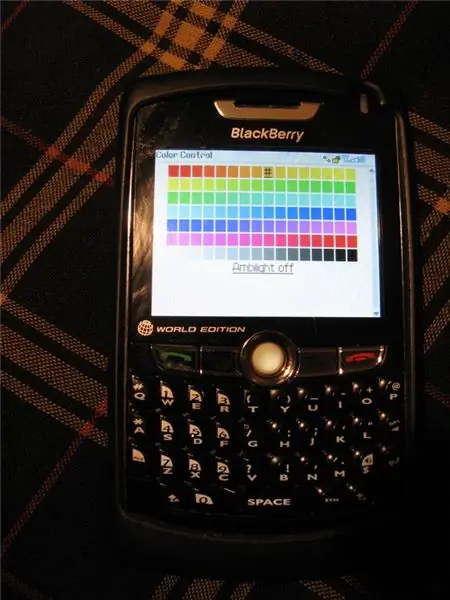
Bu talimat, tam renkli ortam oda aydınlatmasının yanı sıra "ambilight" tarzı video efektleri sağlamak için LED ışık çubuklarının nasıl oluşturulacağını, monte edileceğini ve kontrol edileceğini kapsar. Ledlerin titremesinin gerçek hayatta videodaki kadar farkedilmediğini unutmayın. Bu, ışıkların PWM'sinin kamera hızından kapalı olmasından kaynaklanmaktadır. Sabrınız olduğu sürece bunu inşa etmek oldukça kolaydır. Çok fazla lehimleme olmasına rağmen, şerit tahtası üzerinde yapmak kolaydır. Bunu yaparsanız biraz programlama deneyimine sahip olmanızı öneririm. İhtiyacınız olacak: Bir kontrolör - Bir LED-Wiz kullandım. Daha sonra bir arduinoya geçmeyi planlıyorum, ancak bu beni hızlı ve kolay bir şekilde ayağa kaldırdı. Bu kontrolör 500ma'da 32 kanal çalıştırabilir, çünkü her led 20ma'da 3 kanal (Kırmızı, Yeşil ve Mavi) gerektirdiğinden bu bana her biri 25 ledli (500ma / 20ma = 25 led) 10 ışık çubuğu için destek verir. RGB Led'ler - Yaklaşık 65 $ karşılığında ebay'den 200'lük bir paket satın aldım. Kalitesizler ve aralarında biraz renk farkı var ama ucuzlardı ve işi gayet iyi yapıyorlardı. Paketimde bana birkaç yedek led vermek için 10 çubuk 19 led ile gitmeyi seçtim. Satın aldığım ebay müzayedesinin başlığı "200X Diffused 5mm Common A Manual Control RGB LED 8Kmcd" Stripboard - Stripboard'u yerel elektronik malzeme mağazamda 6 dolara buldum. Bazı insanlar onu burada çevrimiçi buldu: https://www.futurlec.com/ProtoBoards.shtmlhttps://www.allelectronics.com/make-a-store/item/ECS-4/SOLDERABLE-PERF-BOARD-LINE-PATTERN/-/1.html Dirençler - Aşağıya Bakın Kablo - Kullandım yerel mağazamdan şerit kablo, 20 tel genişliğinde geldi ve 4 telli şeritler halinde yırttım. Bu, disket sürücü ve ata33 kablolarında kullanılan kablonun aynı türüdür. Montaj donanımı - Home Depot'tan vinil kaplama kullandım, 5. adıma bakın Güç Kaynağı - Bilgisayarınızı kullanabilirsiniz, 6. adıma bakın Yazılım - 7. adıma bakın. Bir bilgisayar GEREKLİDİR ve ambilight efektleri yalnızca videoyla çalışır bilgisayardan oynanıyor. TV izlemek için video yakalama kartı kullanmıyorsanız, efektleri başka bir kaynaktan almanız mümkün değildir. Direnç boyutlarının hesaplanması: Bunu anlamanın en kolay yolu, buradaki çevrimiçi hesap makinesini kullanmaktır. Led'lerim 3.6v - 3.8v'de yeşil ve mavi ve 2.0v - 2.4v'de kırmızı ile 20ma ileri akım olarak listelendi. Hesap makinesini açın ve üst kısımdaki "Paralel ledler"e tıklayın. Besleme voltajı için 5, voltaj düşüşü için 3,6, akım için 20ma ve 19 led girerek bana 1 watt 3,9 ohm değeri verdi. Kırmızı ledin farklı olduğuna dikkat edin, bu yüzden farklı bir direnç gerektiriyor. Bulunduğum mağazada neredeyse 1 watt'lık direnç yoktu, bu yüzden sadece 500mW'lık olanlara gitmeye karar verdim. Hesaplayıcı, direncin benim durumumda 503mW dağıttığını söylüyor, bu yüzden güvende olmalıyım ve şimdiye kadar güvenilirler. Bu yaklaşımı mutlaka tavsiye etmiyorum. Yapıyla ilgili sorularınız varsa, lütfen bana mesaj atmak yerine yorum olarak gönderin. Benzer birçok soru aldım ve yorumlarda yayınlanırsa, başkalarının da onlardan öğrenmesini sağlar.
Adım 1: Stripboard'u Kesmek

Başlamak için, yerel elektronik mağazamdan büyük bir parça karton aldım. Bunu resimdeki gibi 4x57 ölçülerinde (deliklerde) parçalara ayırdım. Direnci tam tahtaya monte etmek isteyip istemediğimi düşünmeden bu boyuta kestim,böylece biraz daha büyük yapmak isteyebilirsiniz. 4x62. Direnci tam olarak tahtaya monte ederseniz, direncin altındaki bakır izini kestiğinizden emin olun. Üzerine bir şarpi ile çizgiler çizdim, çoğunu bir dremel ile kestim, sonra oldukça temiz bir şekilde koptu. Dremel'in zımpara ucuyla hızlı bir çalışma ve hazırdılar.
Adım 2: LED'leri yerleştirin



LED'leri yerleştirmek oldukça basittir. Anot için hangi kontağın olduğunu belirtmek için tahtaya bir çizgi çizmenizi öneririm. Led'lerimin üzerindeki anot en uzun bacaktı, bu yüzden bir şarpiden gelen siyah bir çizgi, hemen içeri girmelerini sağlamayı kolaylaştırdı. Stripboard'daki delikler arasındaki boşluk, led'lerdeki boşlukla eşleşmiyor, bu yüzden onlar olamazdı. tahta ile yıkayın. Onları oldukça sıkı bir şekilde ittim ve oldukça kolay bir şekilde yerlerinde kaldılar.
Adım 3: LED'leri Panoya Lehimleme


Bunları lehimlemenin en kolay yolu: 1) Bir çift kesici ile geçin ve her bir ayağı kırpın 2) Led'i tahtaya sabitlemek için bu ayağı lehimleyin 3) Kalan bacakları kesin ve lehimleyin Lehim yapışmak istemiyor bakır arasındaki stripboard'a, bu yüzden bunu yanlış yapmak aslında oldukça zor. Sabırlı olun ve havyayı bir noktada çok uzun süre bırakmamaya çalışın, aksi takdirde LED'lere / karta zarar verebilirsiniz.
Adım 4: Dirençleri Kabloya ve Ardından Stripboard'a Lehimleme



Kabloyu dirence lehimlemenin ve ardından dirençleri lehimlemenin daha kolay olduğunu buldum. Şerit kabloyu soyun, tellerden birini ortak anotunuz için daha fazla korumaya sahip bırakın, çünkü bu bir direnç yerine doğrudan panoya geçecektir.. Dirençleri doğru sırayla lehimleyin ve bant veya ısı büzüşmesi ile kaplayın. Dirençlerin hangi yöne gittiği önemli değil. Daha sonra tüm seti stripboard'a lehimleyin. Önce anodu, ardından dirençleri yaptım. Dirençleri yerleştirmeden önce belirli bir açıyla bükerseniz yapmak daha kolaydır, daha sonra bacağınızı stripboard üzerine katlayabilir ve lehimleyebilirsiniz. Tebrikler, bir tane bitirdiniz! Herhangi bir LED'i geriye lehimlemediğinizden emin olmak için her birini hemen test etmenizi öneririm;)
Adım 5: Montaj



Çubukları monte etmek için bir tanesini ana depoya götürdüm ve içine sığabileceği U_ şeklinde bir vinil kaplama parçası buldum. Tahtadan daha uzun şeritler halinde kestim, sonra sadece U şeklini bırakarak fazladan montaj parçasını kestim. İçine bir şerit bant/köpük yerleştirdim ve tahtaya bastırdım, ardından kabloyu plastik arasına sıkıştırdım. Bu noktada, uçların açık olmaması için tüm mekanizmanın etrafına bir miktar beyaz elektrik bandı da geçirdim. İdeal çözüm değil ama şimdilik işe yarıyor. Gerçekten kararlıysanız, muhtemelen siding parçalarını uçlara uyacak şekilde kapak olarak kesebilirsiniz. Tüm eşyaları duvarıma monte etmek için tekrar montaj bandı kullandım. Her iki uçta da sadece iki küçük kare yeterliydi.
Adım 6: Denetleyiciyi Kablolama

Ortak anot 5v'ye gider ve katotlar farklı bağlantı noktalarına gider. Hepsini bir kutuya sıkıştırdım ve yanda bir delik açtım. Kontrol cihazımın gücünü medya bilgisayarımın güç kaynağından çalıştırıyorum. Güç kaynağı 5V hattında 20A olarak derecelendirilmiştir, ancak bu sistem yaklaşık 12A gerektirir. Toplamda 500ma altında yapmadığınız sürece kontrolör usb'yi kapatamaz ve bu bunun çok ötesindedir.191 led'in * 3 renk * 20ma = 11460ma. 11460 = 11.45A, artı biraz da denetleyici için. Başlangıçta bunu bilgisayarımdaki 550w güç kaynağımı kapattım ama bununla 5v hattımda normal 4.98v'den 4.85v'ye düşüyor ve usb cihazlarım çok kabataslak davranmaya başlıyor. Oturduğum 400 watt'lık çok ucuz bir isimsiz güç kaynağı aldım ve bunu 15 dakika çalıştırdıktan sonra öldü. Bilgisayarınızdan ayrı iyi bir marka tavsiye ederim. Harici bir güç kaynağı kullanmak istiyorsanız, bilgisayar olmadan açmak için anakart konektöründeki yeşil kabloyu bir toprağa (herhangi bir siyah) bağlayabilirsiniz. Daha fazla ayrıntıyı burada veya google'da bulabilirsiniz.
7. Adım: Yazılım
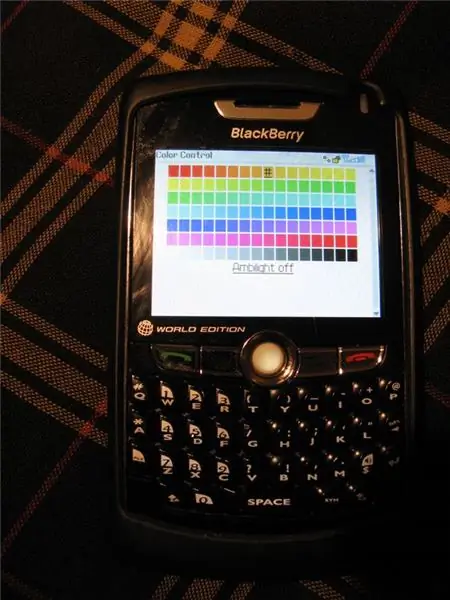
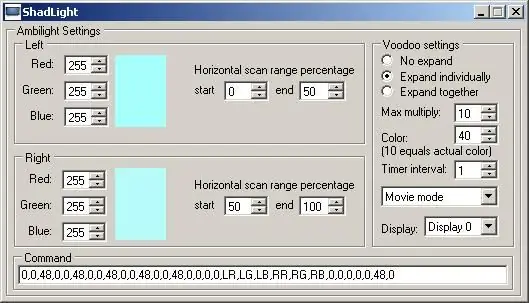
LED-Wiz denetleyicisi, animasyonlar yapmak ve test etmek için bazı uygun yazılımlarla birlikte gelir: - LED-Wiz - LedBlinky - Luminaudio Özel bir denetleyici kullanarak Ambilight efektleri yapmak için tasarlanmış BobLight adlı açık kaynaklı bir program buldum. BobLight'ı aldım ve ShadLight adı altında LEDWiz ile çalışacak şekilde değiştirdim. Buna ek olarak, UDP aracılığıyla yeni bir "komut dizesi" göndermek için destek ekledim. Bu, renkleri ayarlamak için farklı bir makinede bir php arayüzüne izin vermek içindir. Bu programı her zaman medya bilgisayarımda çalıştırıyorum ve uzaktan kontrol etmek için böğürtlenim aracılığıyla web arayüzünü (dosya sunucumda) kullanıyorum. ShadLight, C# programlamadaki ilk denememdi ve php arayüzü oldukça dağınık bir şekilde hacklendi. Bunların hiçbirini internete açık bırakmanızı tavsiye etmiyorum, kesinlikle php'ye bir.htaccess koyun. Her şeyi buradan indirin Komut ayarı - Bu, her port için virgülle ayrılmış bir ayar listesidir. 48 maksimum parlaklıktır. LR, LG, LB, ortam ışığının sol tarafı için kırmızı, yeşil ve mavi bağlantı noktalarıdır ve RR, RG, RB sağ taraftır. Daha fazla bilgi için led-wiz geliştirici belgelerindeki PBA komutuna bakın. Bu, odanızı tek renk olarak ayarlamanıza, birkaç ışığı devre dışı bırakmanıza ve yine de belirli ışık çubuklarında ambilight'ın çalışmasına izin verir. PHP Yapılandırması - Değiştirmeniz gereken tek şey dosyanın üstündeki ana bilgisayar adıdır. PHP'nin UDP paketleri gönderebilmesi için soket desteği ile derlenmesi gerekir. Medya istemcinizin çalışmasını sağlamak: Windows Media Player (WMP) Classic (Boblight ile): WMP Classic'i başlatın, görüntülemeye gidin ve seçenekleri seçin. Seçenekler menüsünde oynatmaya gidin ve çıktıyı seçin. Çıktı ekranında DirectShow Video VMR9 (renderless)** altında seçin! Şimdi WMP Classic'i yeniden başlatın ve bir video açın (DVD, avi, divx veya başka bir şey). Momolight sistemi artık Boblight yazılımını kullanarak WMP Classic ile çalışmalıdır! Windows Media Player (WMP): Momolight'ın standart WMP ile çalışmasını sağlamanın tek yolu kaplamayı çevirmektir (örneğin, video cihazınızla Donanım Hızlandırmasını çevirerek). Bu aynı zamanda yalnızca Boblight yazılımıyla birlikte çalışır. VLAN oynatıcı (Boblight ile): Video seçenekleri menüsündeki video çıkışının OpenGL olarak ayarlanması, VLAN ile videoların (DVD, divx, vb.) oynatılmasıyla AmbX aydınlatma efektlerini etkinleştirir. oyuncu.
Let It Glow'da Üçüncülük Ödülü!
Önerilen:
Raspberry Pi Zero ile Kendi Ortam Aydınlatmanızı Yapın: 5 Adım (Resimlerle)

Raspberry Pi Zero ile Kendi Ortam Aydınlatmanızı Yapın: Bu projede, TV'nize izleme deneyimini iyileştiren bir ortam aydınlatma efekti eklemek için bir Raspberry Pi Zero'yu birkaç tamamlayıcı parça ile nasıl birleştireceğinizi göstereceğim. Başlayalım
Kendi LED Aydınlatma Panellerinizi Yapın: 3 Adım

Kendi LED Aydınlatma Panellerinizi Yapın: Bu küçük projede, alışılmış aydınlatma sistemlerine harika bir alternatif olan gerçekten harika görünümlü LED Aydınlatma Panellerinin nasıl oluşturulacağını göstereceğim. Ana bileşenlerin hepsi çok yaygın ve bulması kolay. Başlayalım
MagicCube - Rengi Değiştirmek için Dokunun: 6 Adım (Resimlerle)

MagicCube - Rengi Değiştirmek için Dokunun: İlk talimat kitabıma hoş geldiniz. Umarım tüm adımları takip edebilirsiniz. Herhangi bir sorunuz varsa, sorun, içeriği talimata ekleyeceğim. Bu projenin fikri, C'ye hediye olarak özel efektli küçük bir küp inşa etmek ve geliştirmekti
Arduino - VGA Renk Çubukları Gen.: 4 Adım
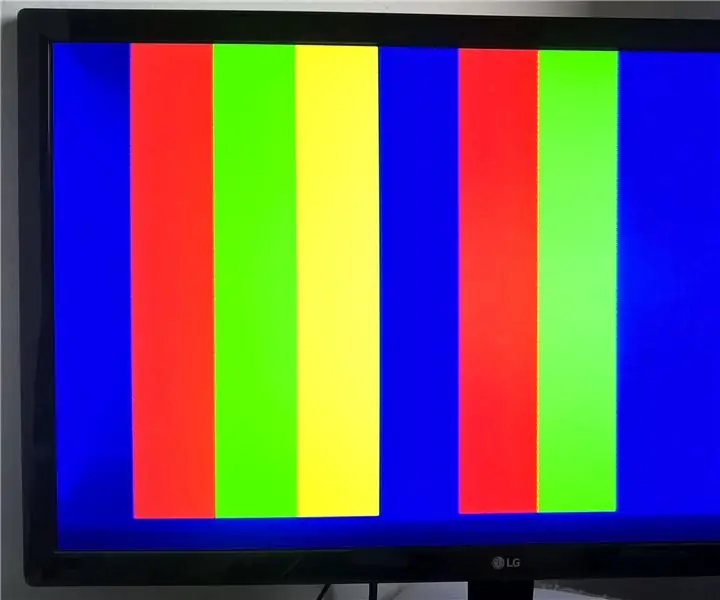
Arduino - VGA Renk Çubukları Gen.: TV / Monitör Doğrusallığını (VGA - girişli) ayarlamak veya kontrol etmek için kullanabileceğiniz çok basit, ucuz ve bazen kullanışlı bir proje
Sanatsal LED Aydınlatma Oluşturmak için Eski Aydınlatma Armatürlerini Geri Dönüştürün: 4 Adım

Sanatsal LED Aydınlatma Oluşturmak için Eski Aydınlatma Armatürlerini Geri Dönüştürün: İkinci el mağazalarında, garaj satışlarında vb. eski aydınlatma armatürlerini bulun. Bunları temizleyin ve fütüristik görünümlü aydınlatma oluşturmak için LED ışık dizilerini birleştirin
